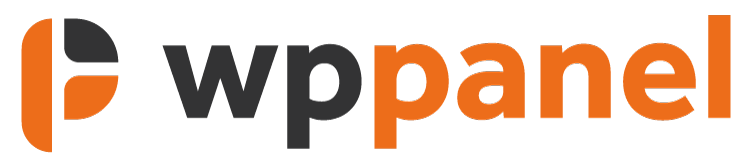WP 小组审查:根据您机构的需求定制 WordPress 仪表板
已发表: 2023-11-30您是否厌倦了混乱的 WordPress 后端? 希望您的客户能够拥有自定义仪表板?
WP-Panel 改变了 WordPress 网站的后端,为您的用户提供更简化、更愉快的体验。 告别杂乱的仪表板!
借助 WP-Panel,您可以为仪表板的关键区域添加白色标签,这对于希望为客户提供自定义体验的代理机构和开发人员来说是个好消息。 您还可以轻松更改仪表板的大部分内容,以创建完全品牌化的管理区域。
此外,用户还可以在仪表板中查看他们的 Google Analytics 和联系表单条目,以获得真正无缝的用户体验。
在本次 WP 小组审查中,我们将评估此插件并向您展示如何使用它来创建完全品牌化、简化的 WordPress 用户体验。
WP 小组审查:主要特性和优点
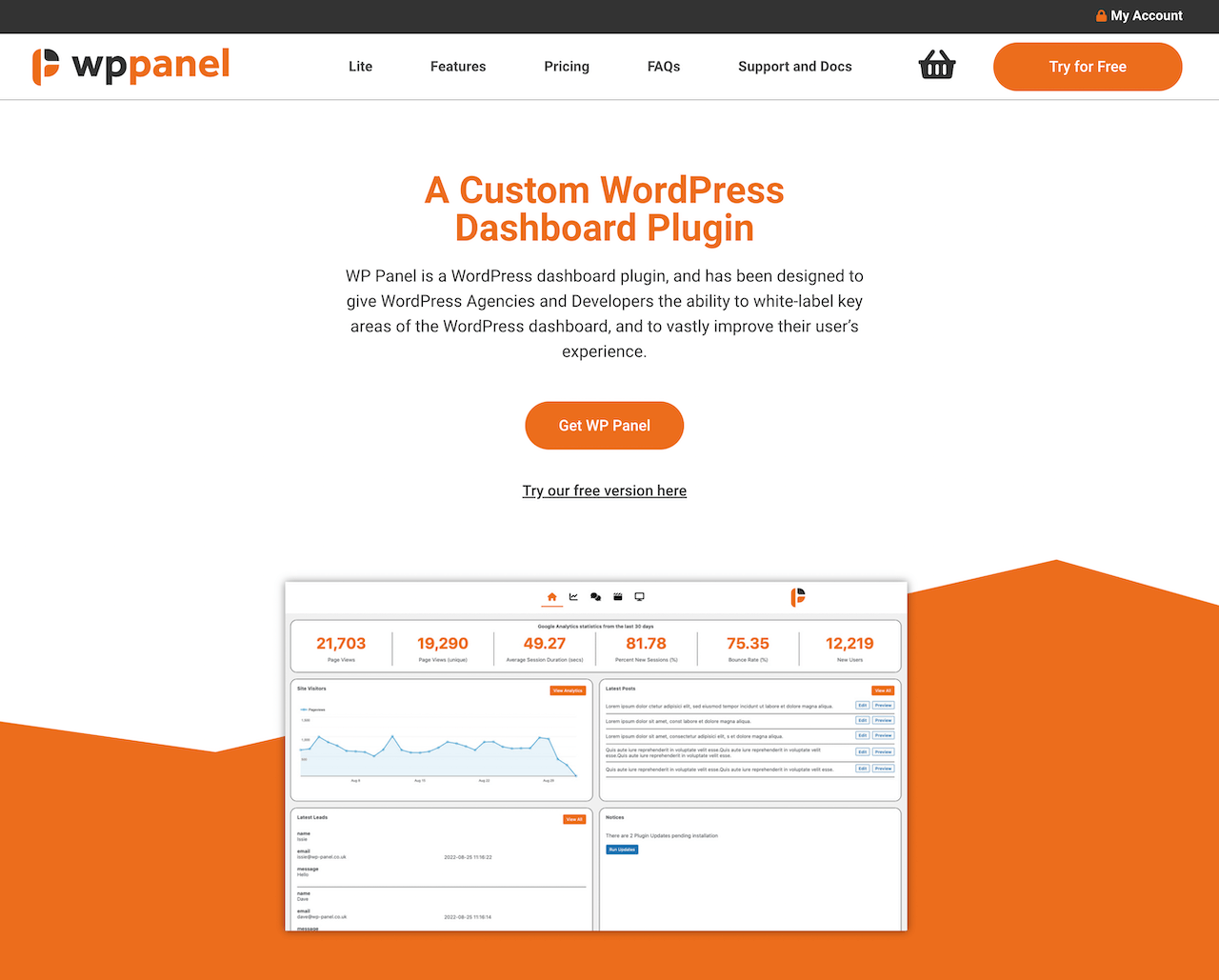
使用 WP-Panel,一切都是为了让您控制用户体验。
忘记 WordPress 的普通外观吧; 深入了解专为更好的用户体验和简化的功能而设计的创新仪表板。
主要特点
- 自定义仪表板创建:WP Panel 允许用户创建针对机构内不同角色量身定制的多个仪表板。 每个仪表板都可以自定义以显示或隐藏特定的菜单项、小部件等。
- 基于角色的访问控制:机构可以设置对仪表板不同部分的基于角色的访问,确保团队成员只能访问他们需要的内容。
- 白标:WP Panel 支持白标,允许代理机构用自己的徽标和品牌替换 WordPress 徽标和品牌,为客户提供更加个性化的体验。
- 预构建模板:该插件附带各种预构建的仪表板模板,可以节省时间并提供定制的起点。
现实世界的好处
简化您的工作流程
WP Panel 旨在简化 WordPress 仪表板,使其更加直观且对机构友好。 例如,机构可以为不同角色创建自定义仪表板,确保团队成员能够快速访问他们需要的工具。
WP Panel 使您能够超越通用仪表板,并制作带有您的品牌的定制界面。
增强客户体验
通过整理仪表板并删除不必要的选项,WP Panel 使代理机构能够为客户提供更加用户友好的体验。 这有助于留住客户并建立信任。
此外,当您使用 WP Panel 的白标定制客户体验时,有助于确保他们只与您的品牌互动。 重命名主题、集成 Google Analytics,并无缝整合 WooCommerce 见解。
可定制的登录页面和菜单管理器通过特定于角色的访问和重命名功能提升了用户交互。 此外,一系列设置和高级功能(例如禁用古腾堡)可确保简化且直观的客户旅程。
例如,视频教程可帮助用户最大限度地利用仪表板功能,而个性化菜单和增强的可用性工具(如自定义 CSS 调整)可确保无忧无虑、以品牌为中心的环境。
节省时间并提高生产力
WP Panel 提供的自定义选项显着减少了在仪表板中导航所花费的时间,从而提高了生产力和效率。 其中一个例子是将 Google Analytics 无缝集成到插件中,这意味着您无需交换屏幕即可深入了解重要的 Google Analytics 数据。
如何使用 WP Panel 创建个性化 WordPress 仪表板
现在您已经掌握了 WP-Panel 的功能,让我们探索如何利用其潜力来打造完美的 WordPress 体验。 这个 WordPress 仪表板不仅仅是为了美观,它还是一个增强的用户界面,旨在显着改善登录体验。
首先,我将引导您完成 WP Panel 设置,然后创建个性化 WordPress 仪表板。 由于 WP Panel 直观的设计,这一切都是一个简单的过程。
WP 小组审查:安装和激活插件
购买 WP Panel 许可证后,您将被重定向到 WP-Panel 网站上您帐户的下载部分。 从那里获取插件,然后前往您想要配备 WP Panel 的 WordPress 网站。
这是您的快速设置指南:
- 前往插件部分并单击添加新插件
- 上传 WP Panel .zip 文件
- 完成后,请务必单击“激活”
为了让 WP Panel 充分运行,您需要激活您的许可证。 在您的站点上安装并激活插件后,将出现一条提示,指导您激活许可证。
瞧!
您的 WordPress 网站现在已准备好利用 WP Panel 的强大功能,没有太多麻烦。
注意:如果您需要停用许可证,只需跳到“WP Panel”下的“许可证”选项卡即可。
在哪里可以找到您的工具:WP 面板设置面板
让我们看一下 WP-Panel 提供的强大工具,用于更改 WordPress 仪表板的不同区域并为其添加白标签。 所有这些都可以从 WordPress 管理侧边栏的 WP 面板部分访问。
仪表板部分可让您完善 WordPress 仪表板的美观性以适合最终用户,包括颜色、品牌、仪表板按钮和链接。 您也可以添加自己的视频教程。
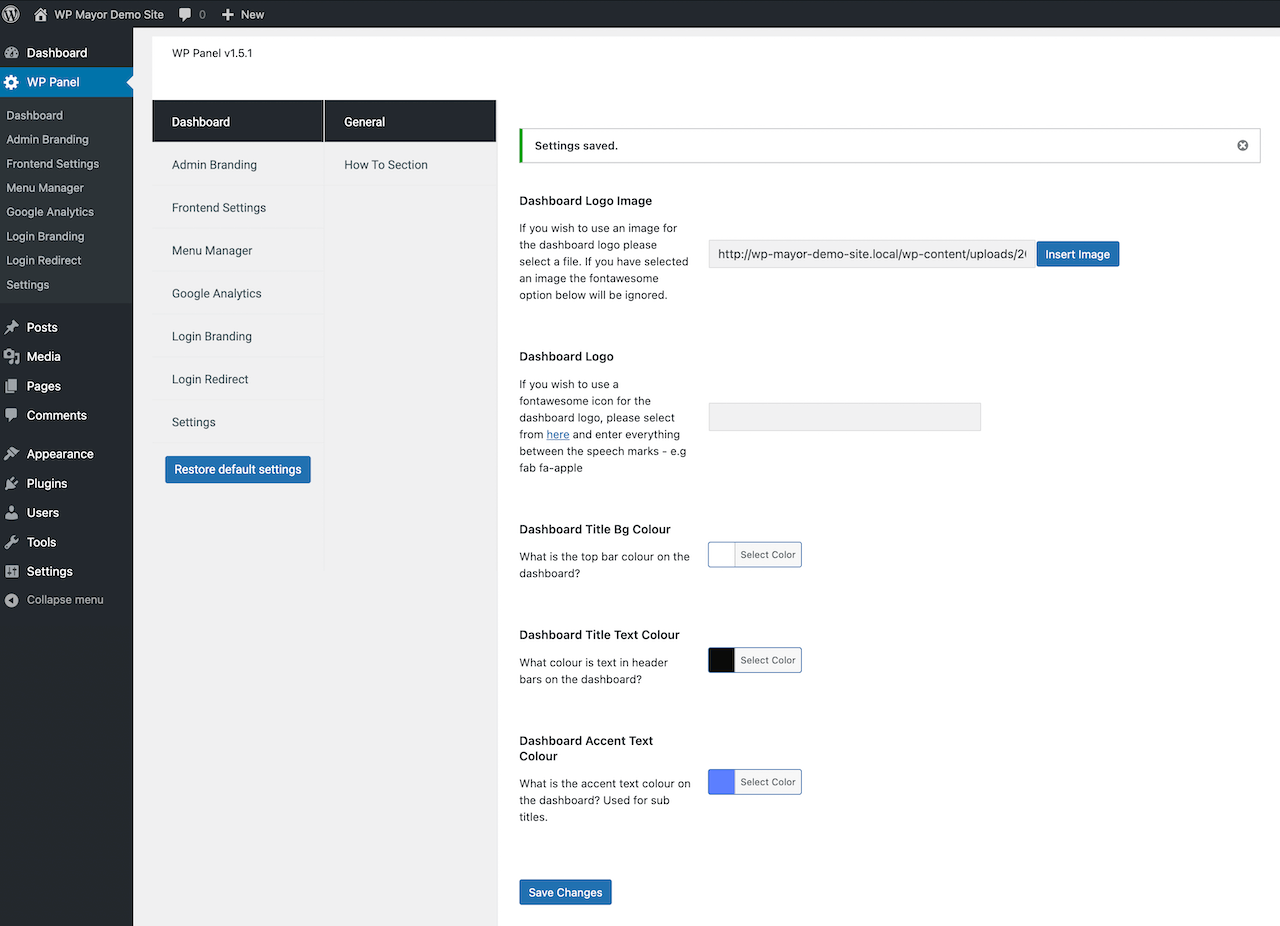
在“管理品牌”部分中,您可以增强 WordPress 顶部和侧栏、页脚文本、个性化您的主题,并添加自定义 CSS 来设置管理区域的样式。
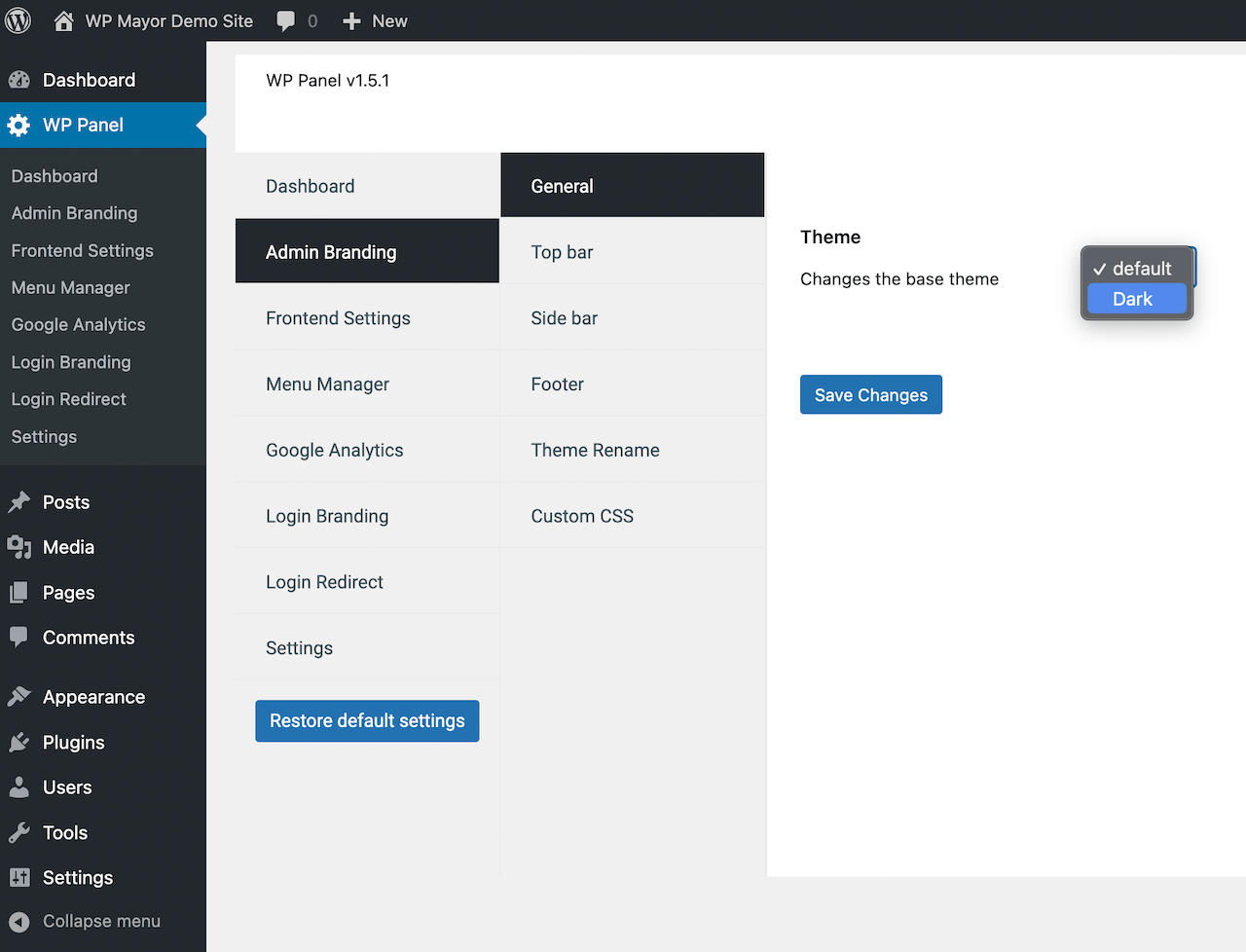
您可以在前端设置中添加 Google Analytics 跟踪 ID 以及 Facebook Pixel、Google 网站管理员验证和实时聊天等其他跟踪器。
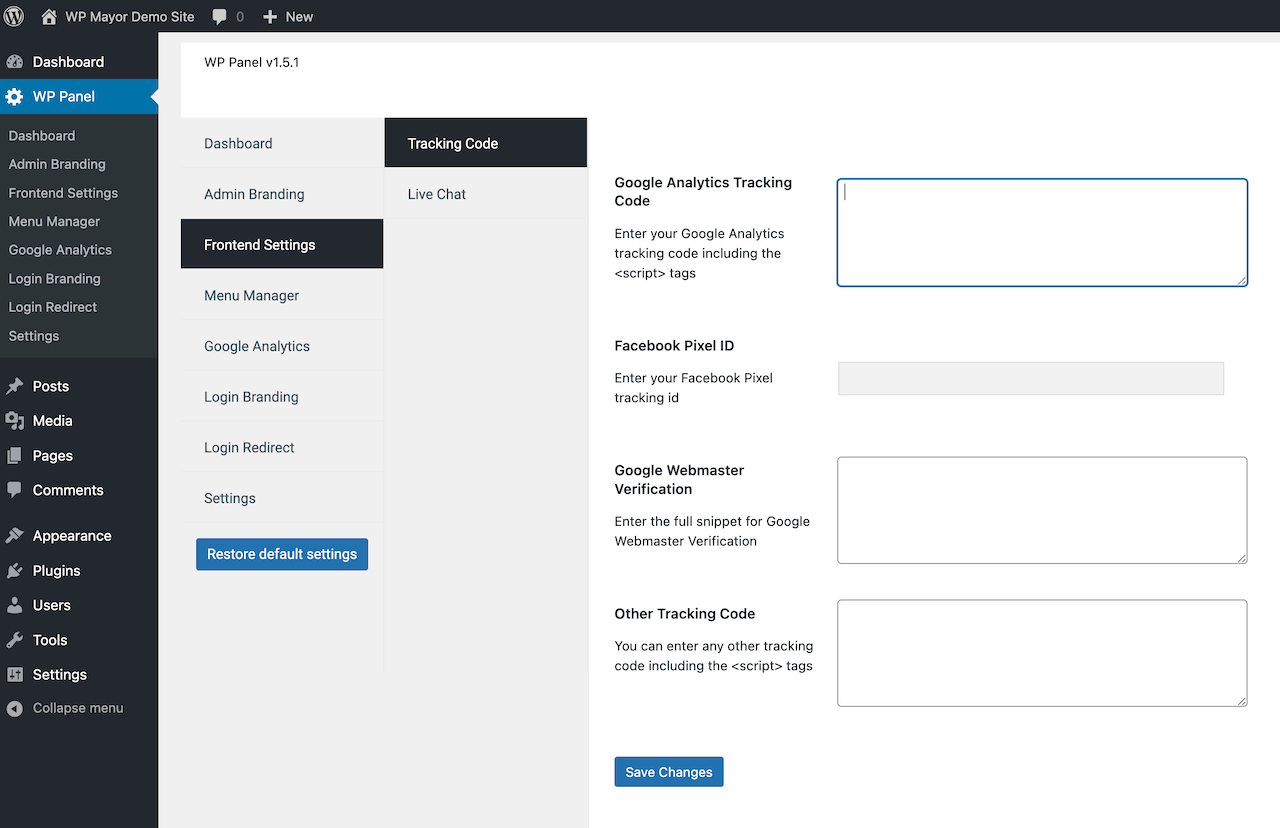
在菜单管理器部分,您可以更精细地控制用户体验 WordPress 菜单的方式。 在这里您可以隐藏不希望用户看到的菜单项,并定义精确的用户权限。
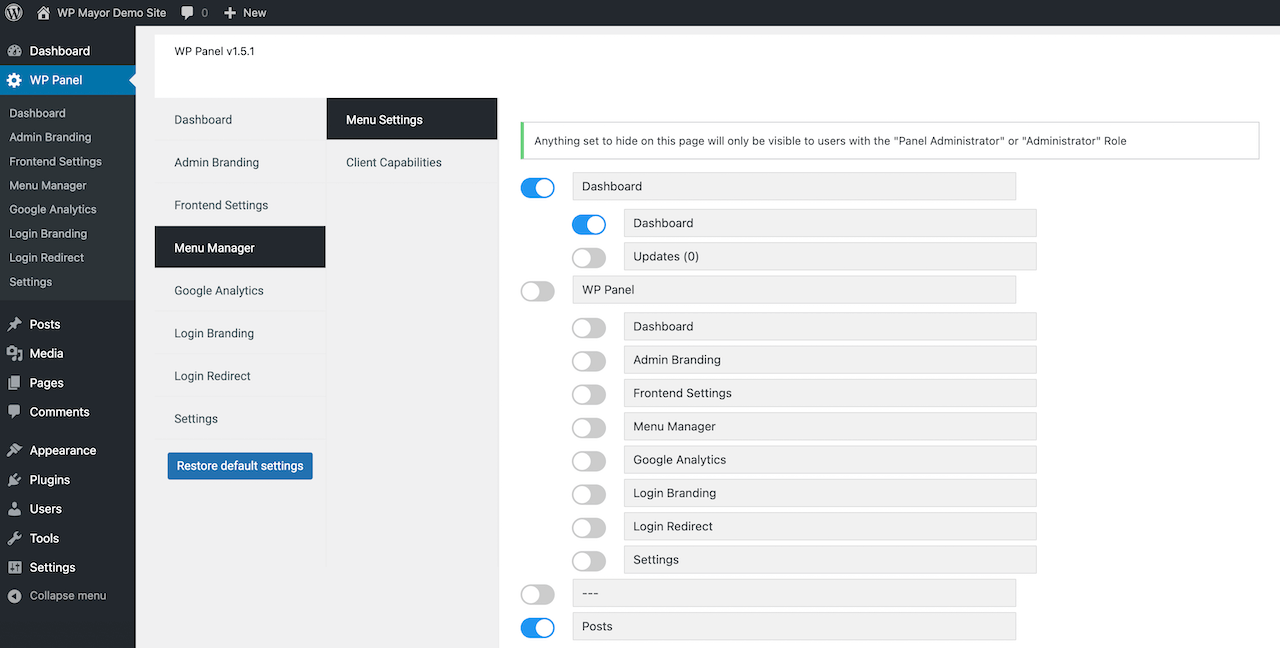
Google Analytics部分显示您的 GA 指标,这些指标与 WP Panel 完全集成,而登录品牌部分允许您根据自己的喜好自定义默认的 /wp-admin 登录界面。 这包括为您的登录门户打造品牌、调整页脚文本以及添加自定义 CSS。
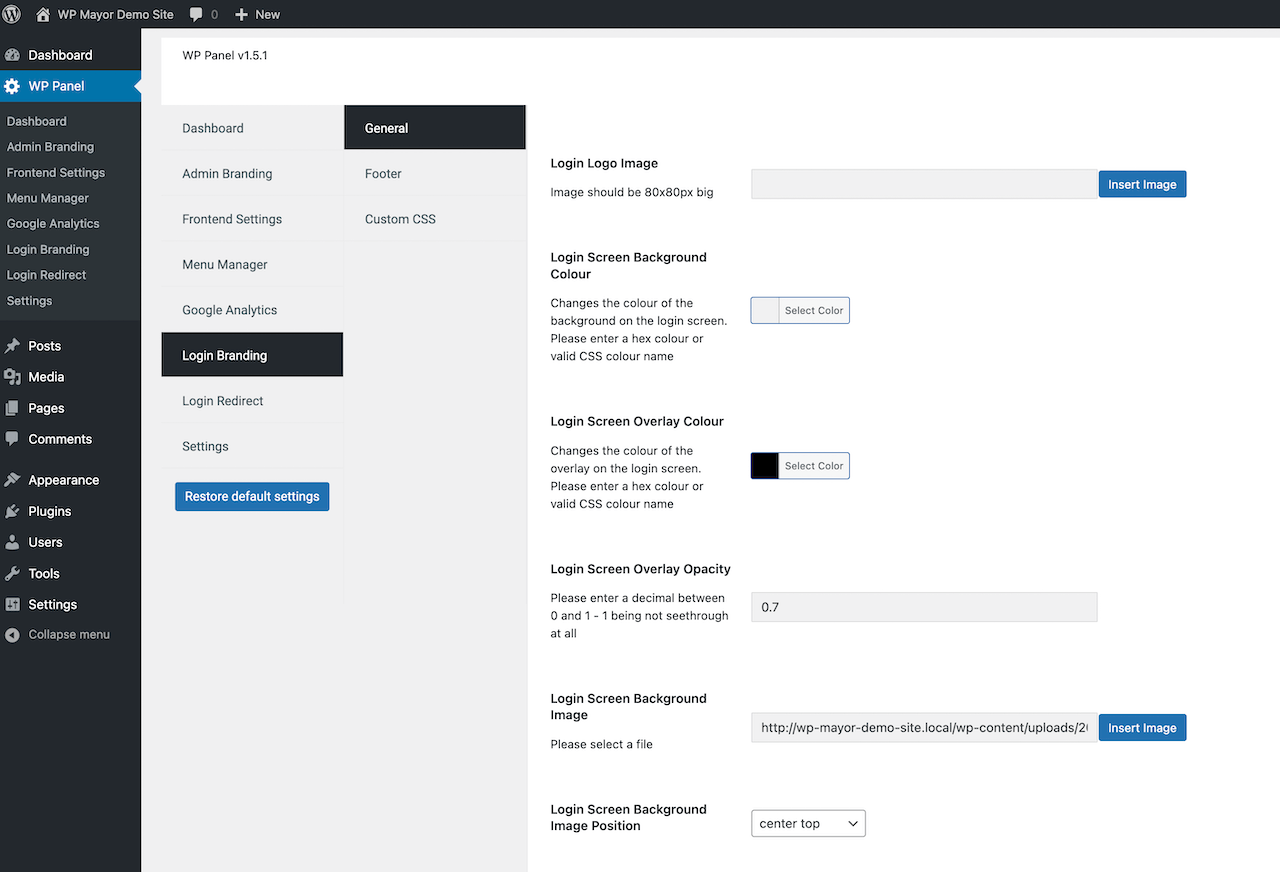
在“登录重定向”部分中,您可以将默认登录 URL(/wp-admin 和 /wp-login)修改为您的首选地址。 默认情况下,这会重定向到 /panel-login。
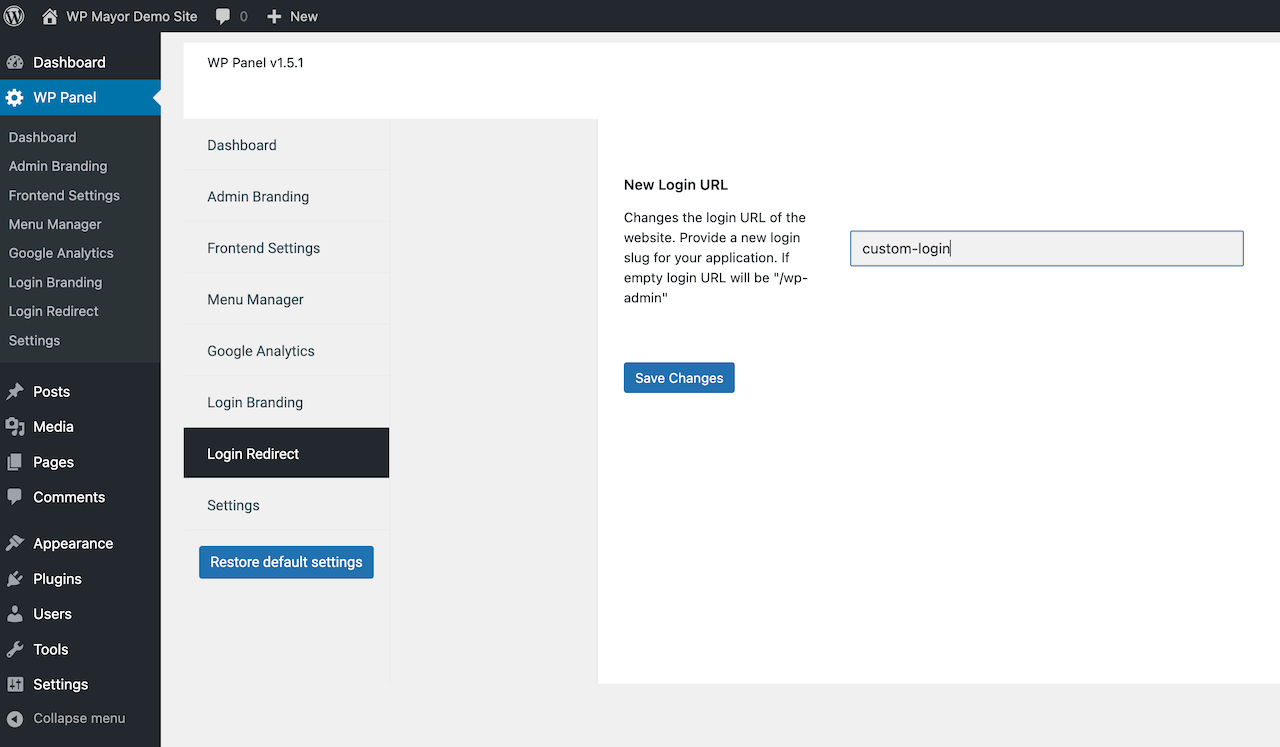
最后,您可以在“设置”部分隐藏诸如古腾堡、标题中的“帮助”选项卡以及最终用户的 Nag 通知等内容。
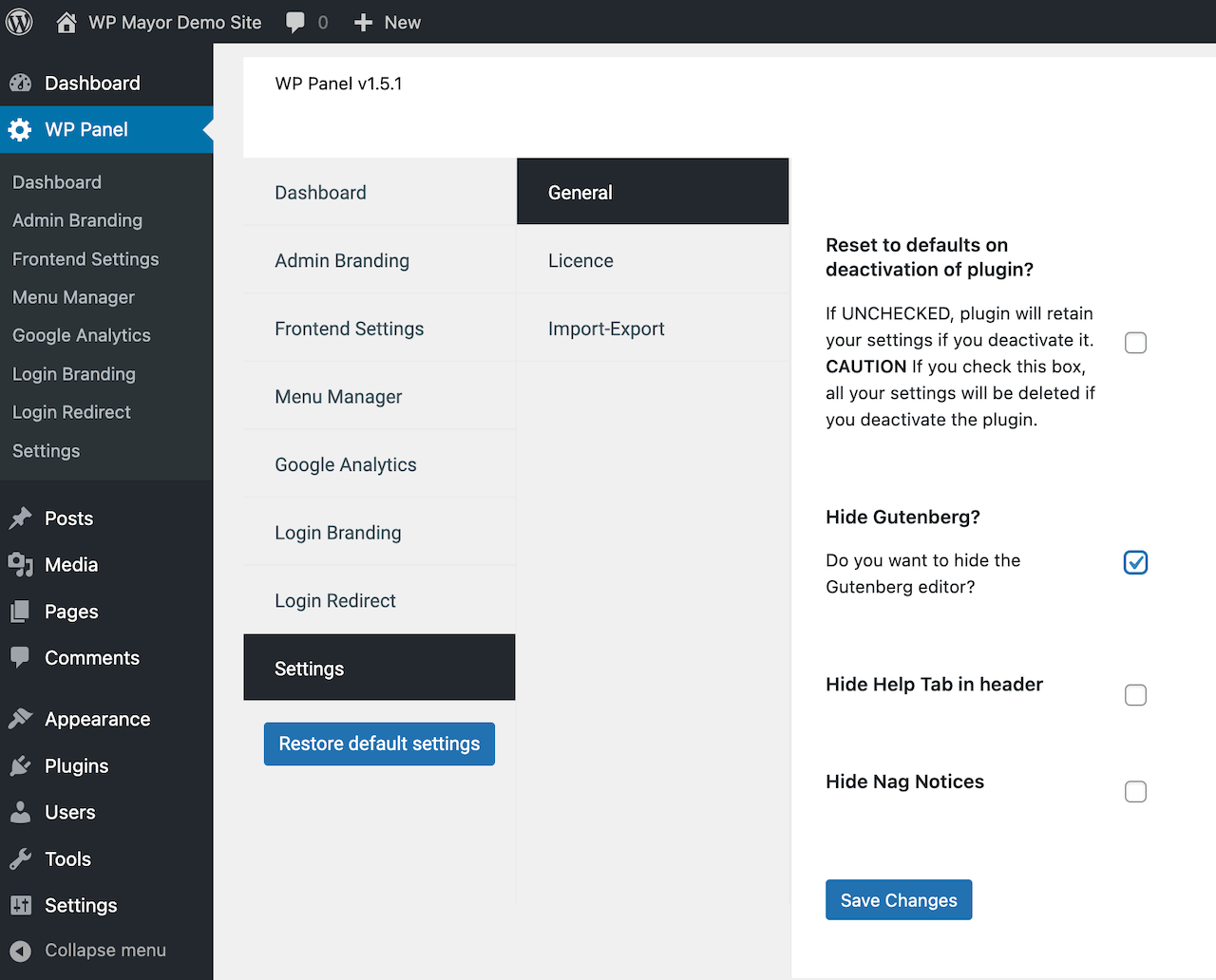
在这里您还可以:

- 设置 WP Panel 以在停用时记住您的设置
- 确保它在停用后重置您的设置
- 将 WP Panel 设置导出为 .json 文件(如果您想将它们导入到另一个站点)
设计自定义 WordPress 登录页面
使用 WP Panel,只需点击几下即可轻松为 WordPress 用户设置自定义登录页面。
这是一个快速概述:
- 一旦安装、激活了 WP Panel,并且您的许可证也被激活,您将看到如上所述的完整 WP Panel 菜单
- 导航至WP 面板>登录品牌开始自定义您的登录页面
- 转到“常规”选项卡来自定义您的:
- 登录标志图片
- 登录屏幕背景颜色
- 登录屏幕覆盖颜色
- 登录屏幕覆盖不透明度
- 登录屏幕背景图片
- 登录屏幕背景图像位置
- 登录屏幕文字颜色
- 完成后,单击“保存更改”
- 接下来,转到页脚选项卡,添加所需的任何登录屏幕页脚内容,然后单击保存更改
- 最后,如果您想向登录页面添加任何自定义 CSS样式,请转到“自定义 CSS”选项卡,然后单击“保存更改”
好处是,您可以随时轻松恢复默认的 WP Panel 设置,因此,如果您犯了错误并偏离了轨道,您可以撤消所有操作,而无需重新安装。 只需单击“恢复默认设置”即可,如下所示:
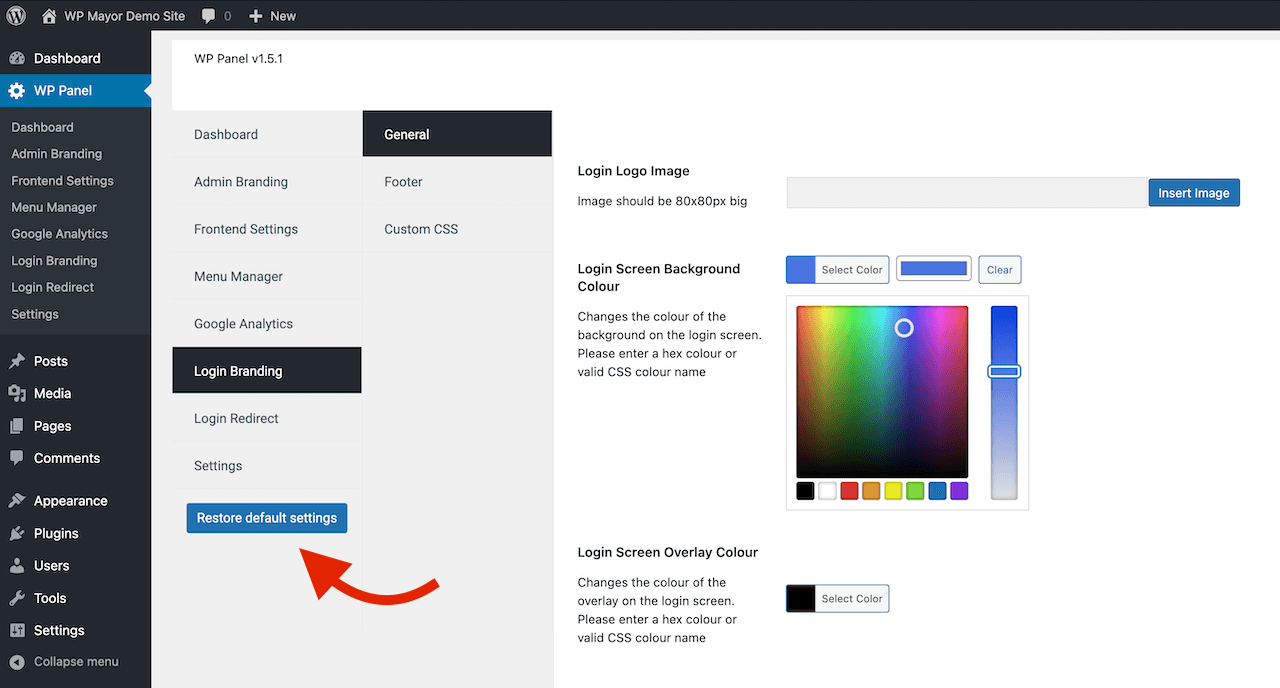
WP 面板定价
在细分成本和功能时,WP Panel 提供了精简版(免费)以及多种付费和高级套餐。
对于那些尝试进入 WordPress 世界的人来说,WP Panel Lite 版本可能正是您所寻找的。 这个免费版本让用户体验 WP Panel 的体验,并且可以在无限数量的网站上使用。
如果您是专业博主、数字机构,甚至是管理多个 WordPress 网站的个人,那么高级计划可能是明智之举。
同样,如果您是一名 WordPress 工具开发人员,希望在演示平台上展示您的插件或主题,那么 WP Panel 的高级选项是一个安全的选择。
以下是免费 WP Panel Lite 提供的功能:
- 可定制的 WordPress 仪表板
- 专用设置区域
- 集成 Google Analytics(即将与 WooCommerce 集成)
- 预加载的教程视频
- 自定义 CSS 面板、禁用广告通知、白色标签等功能
如果您决定购买高级版,以下是可用的套餐:
基本许可证 – 每年售价 35 美元:
- 在单个 WordPress 网站上使用
- 高级支持和更新
标准许可证 – 每年 121 美元:
- 最多可在 5 个 WordPress 网站上使用
- 高级支持和更新
代理许可证(流行的选择)——每年 245 美元:
- 在无限数量的 WordPress 网站上使用
- 高级支持和更新
终身许可证(限时)——一次性支付 121 美元:
与标准许可证的价格相同,如果您知道将在多个站点上使用这些功能至少一年或更长时间,那么这是一个特别划算的交易。
请注意,所有高级套餐都提供增强功能,例如:
- 重命名主题
- 定制登录设计
- 编辑客户端功能
- 轻松导入/导出功能
此外,所有购买均享有 100% 无风险保证。 如果 WP Panel 没有达到您的期望,如果您在购买后 14 天内提出要求,他们将提供退款。
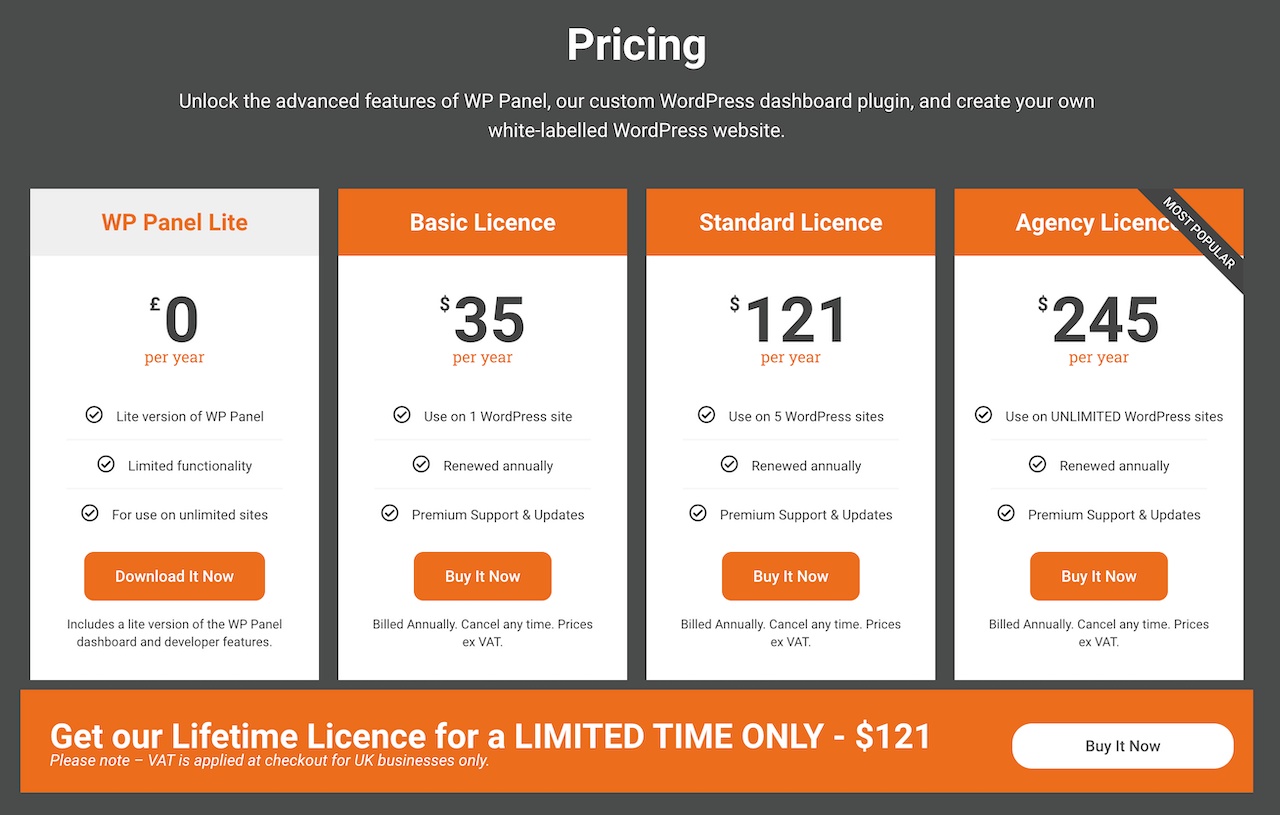
WP 小组审查:最终想法
我发现 WP Panel 易于设置、使用直观且经济。 简而言之:一个伟大的组合!
注意:我没有找到太多的客户评论或反馈,所以这篇文章中的意见完全基于我自己的测试。
从本质上讲,WP Panel 不仅仅是另一个 WordPress 插件; 无论您是代理机构、开发人员还是热情的 WordPress 用户,它都是通往更直观、可定制且以用户为中心的 WordPress 仪表板体验的门户。
在管理多个客户网站时,很容易因标准 WordPress 仪表板的混乱和低效而陷入困境。 WP Panel 很好地解决了这个问题,为所有不同的用例提供了对用户体验的精细控制。
如果您想为用户自定义 WordPress 仪表板,这些优势加上预算友好的定价使 WP Panel 成为您的可靠选择。
最好的部分? 您可以完全免费试用。 如果您决定需要更高级的功能、高级支持或多站点许可证,您可以选择一些非常实惠的升级选项。